利用U盘轻松重装系统(一步步教你通过U盘启动安装新系统)
- 难题解决
- 2024-06-13
- 52
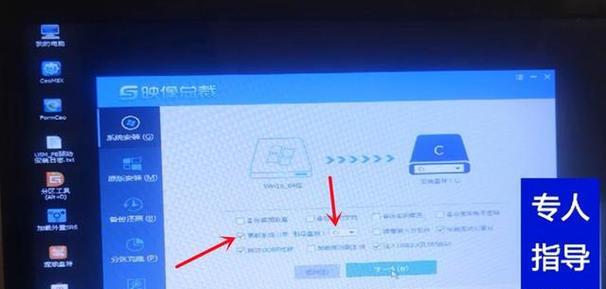
在使用电脑的过程中,时常会遇到系统崩溃、病毒感染或系统运行缓慢等问题,这时候重装系统是一个常见的解决方案。而借助U盘重装系统可以更加便捷地进行操作,接下来将详细介绍如何...
在使用电脑的过程中,时常会遇到系统崩溃、病毒感染或系统运行缓慢等问题,这时候重装系统是一个常见的解决方案。而借助U盘重装系统可以更加便捷地进行操作,接下来将详细介绍如何通过U盘启动安装新系统。
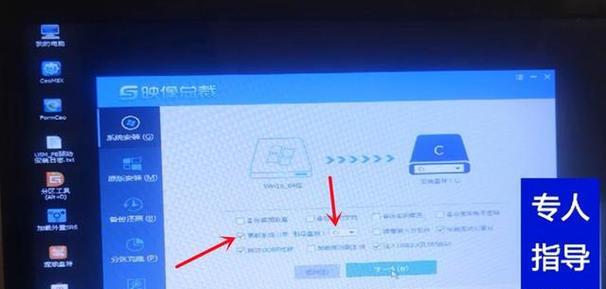
准备工作
在开始之前,我们需要准备一台空闲的U盘,并确保其中没有重要的数据。同时,需要下载并安装一个系统镜像文件,这个文件包含了你想要安装的操作系统。
格式化U盘
将U盘插入电脑中,打开计算机管理或磁盘管理工具,找到U盘所在的磁盘,右键点击并选择格式化。在格式化选项中,选择默认的文件系统格式,并勾选快速格式化选项。点击开始按钮,等待格式化过程完成。
制作启动盘
打开一个U盘启动制作工具,例如Rufus或Win32DiskImager。选择刚刚格式化好的U盘作为目标设备,并将系统镜像文件加载到工具中。根据工具提供的选项,进行一些必要的设置,如分区方式、引导模式等。点击开始按钮,等待启动盘制作完成。
设置电脑启动顺序
重启电脑,同时按下进入BIOS设置的热键(通常是Del、F2或F12)。在BIOS界面中,找到启动选项,并将U盘作为首选启动设备,保存设置并退出BIOS。
插入U盘并启动
将制作好的U盘插入电脑,并重新启动。电脑将会从U盘中加载系统安装程序,进入安装界面。
选择语言和时区
在安装界面中,选择你希望使用的语言和时区设置,点击下一步继续。
接受许可协议
阅读并接受操作系统的许可协议,点击下一步继续。
选择安装类型
根据自己的需求,选择合适的安装类型,如全新安装、保留文件等。点击下一步继续。
选择安装位置
选择你想要安装操作系统的磁盘分区,并进行必要的分区调整。点击下一步开始安装。
等待安装完成
等待操作系统安装过程完成,这可能需要一段时间,取决于系统镜像文件的大小和电脑的性能。
设置用户账户
根据提示,设置你的用户账户、密码和计算机名称等信息,点击下一步继续。
系统配置
根据自己的喜好,进行系统配置,如选择默认应用程序、网络设置等。点击下一步完成配置。
自动重启
安装完成后,系统会自动重启电脑。在重启过程中,记得拔出U盘,以免再次从U盘启动。
完成安装
等待电脑重新启动,并根据提示进行一些初始设置。此时,你的电脑将已成功地完成了系统重装。
注意事项
在重装系统后,记得及时更新操作系统和驱动程序,以确保电脑的安全性和性能。也需要重新安装你所需要的软件和应用程序。
通过U盘重装系统是一种简便、高效的解决方案。只需要准备好U盘、系统镜像文件,并按照一定的步骤进行操作,就可以轻松重装系统。不过,在操作过程中需要注意备份重要数据、选择正确的启动顺序,并且记得及时更新系统和驱动程序。希望本文能够对大家在使用U盘重装系统时提供一些参考和帮助。
如何通过U盘重装系统启动
在电脑使用过程中,我们时常会遇到系统出现问题或需要重装系统的情况。而使用U盘进行系统重装启动是一种简便快捷的方法。本文将为您详细介绍如何通过U盘重装系统启动。
一、制作U盘启动盘
1.选择适合的U盘:关键是U盘容量要大于系统安装文件的大小,最好是8GB以上的U盘。
2.下载制作工具:在官方网站下载U盘启动制作工具,例如Windows10系统可以下载Windows10安装媒体创建工具。
3.打开制作工具:双击打开工具,按照提示选择“创建安装介质(USBflashdrive,DVD或ISO文件)”选项,并选择对应的U盘。
4.等待制作完成:等待制作工具自动将所需文件写入U盘,这个过程可能需要一些时间。
二、设置计算机启动顺序
5.进入BIOS设置界面:开机时按下相应键进入计算机的BIOS设置界面,不同品牌的电脑可能使用不同的按键,常见的是F2、F10或Delete键。
6.找到启动选项:在BIOS设置界面中找到启动选项,一般在菜单栏的顶部或侧边。
7.修改启动顺序:将U盘启动选项置顶,确保计算机首先从U盘启动。
8.保存修改并退出:保存对启动选项的修改并退出BIOS设置。
三、重启电脑并进行系统重装
9.插入U盘:将制作好的U盘插入电脑的USB接口。
10.重启电脑:关闭计算机,然后重新启动。
11.进入系统安装界面:电脑重新启动后,会自动进入U盘中的系统安装界面,根据提示操作即可。
12.选择语言和时区:在系统安装界面中,选择您想要安装的语言和时区。
13.安装并激活系统:按照界面提示逐步安装系统,并确保在安装过程中选择正确的系统版本和激活方式。
14.等待安装完成:耐心等待系统安装完成,这个过程可能需要一些时间。
15.完成系统重装:安装完成后,重新启动计算机,您将看到全新的系统界面。
通过U盘重装系统启动是一种方便快捷的方法,只需要制作好启动盘并设置计算机启动顺序,就能轻松进行系统重装。希望本文对您在重装系统时能提供帮助。
本文链接:https://www.taoanxin.com/article-640-1.html

